文章详情页
如何使用Pixlr拼图?使用Pixlr拼图流程讲解
浏览:47日期:2023-10-20 08:38:20
有些伙伴还不熟悉如何使用Pixlr拼图,还不清楚?今日好吧啦网小编就给大家介绍,有需要的朋友快来看看吧!

1)打开Pixlr进入应用首页后点击【拼贴】。接着选择拼图【模块】,点击模块中间【+】进行添加图片。(如下图)

2)添加完成后点击下方工具栏中的工具对边框进行特效处理,编辑完成后点击右上角【下一步】,接着点击下方【工具】对整张拼图进行特效处理,编辑完成后点击右上角【完成】。(如下图)
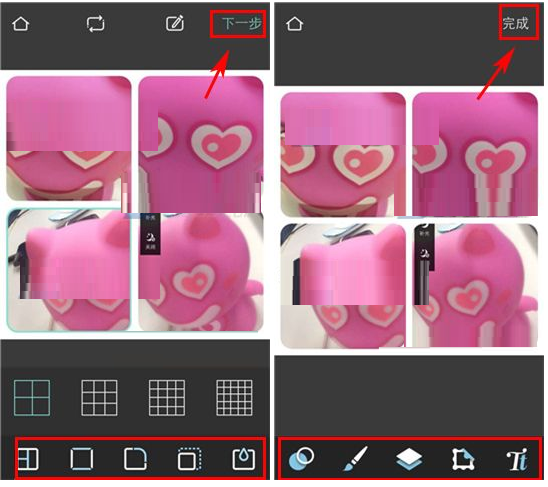
3)接着点击【保存图像】即可保存。(如下图)

上文就是小编为您带来的了,你学会了吗?若还有疑问请多多关注IE浏览器中文网站专区!
相关文章:
排行榜

 网公网安备
网公网安备